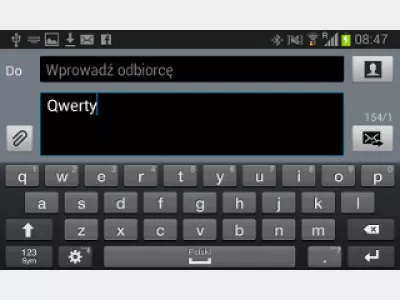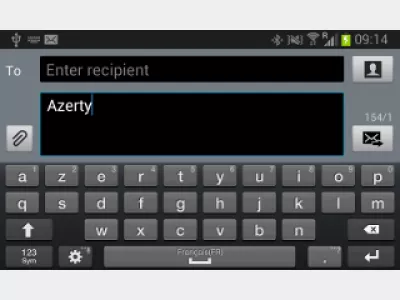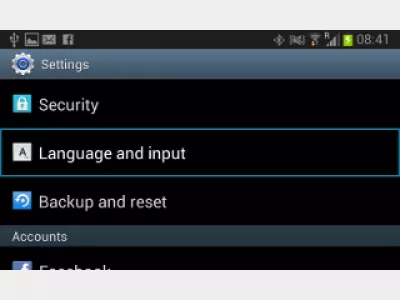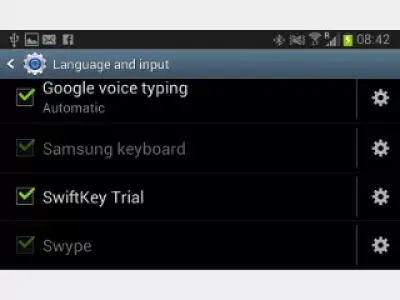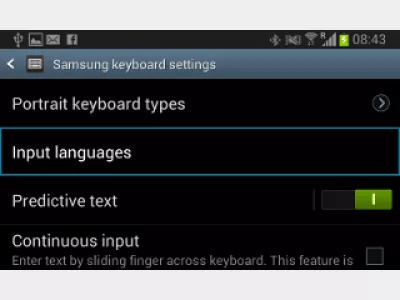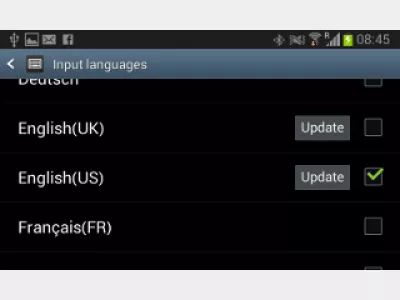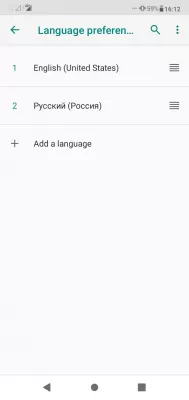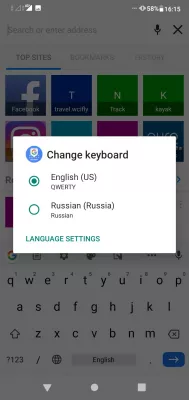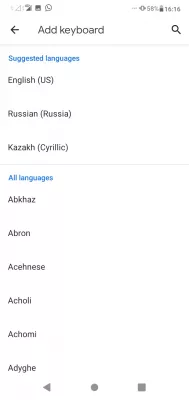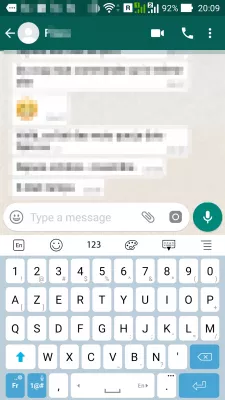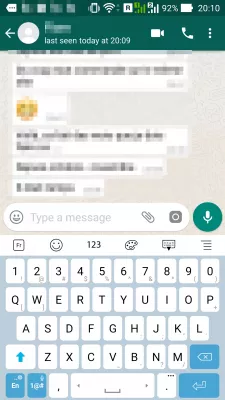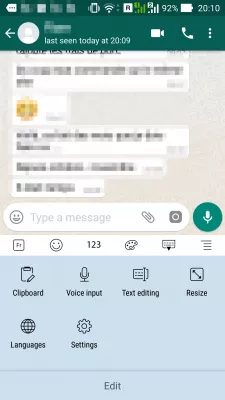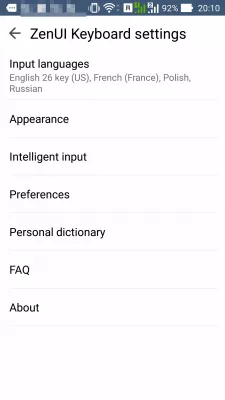Ubah bahasa input Android
- Cara mengubah bahasa keyboard di Android
- Cara mengubah bahasa keyboard di ponsel Android
- Cara mengubah bahasa keyboard di Android
- Bahasa switch keyboard eksternal Android
- Android mengubah tata letak keyboard fisik
- Ubah keyboard QWERTY Bluetooth di AZERTY
- Tautan dan kredit
- Gambar
- Bagaimana cara menambahkan bahasa ke keyboard Samsung?
- Pertanyaan Yang Sering Diajukan
Cara mengubah bahasa keyboard di Android
Dalam pengaturan menu> Bahasa dan masukan> opsi keyboard, pilih bahasa input yang akan digunakan untuk input keyboard dan input keyboard Bluetooth.
Cara mengubah bahasa keyboard di ponsel Android
Ketika saya mendapat Tablet Android Nexus 7 [1], saya juga mendapatkan keyboard Bluetooth (Logitech K810 [2], yang tampaknya sangat bagus sejauh ini).
Namun, karena saya memiliki laptop Swiss-Jerman, mendapat Tablet Android Inggris, memiliki smartphone Swiss, dan keyboard Prancis, beberapa masalah masukan set keyboard muncul.
Jika Anda berada dalam situasi yang sama, dan, misalnya, memiliki keyboard QWERTY tetapi ingin menulis dalam AZERTY, atau dalam Cyrillic, Anda dapat dengan mudah mengubah set keyboard di Android.
Cara mengubah bahasa keyboard di Android
Ketika Anda mencoba untuk menulis beberapa teks (Gambar 1), dan perhatikan tombol yang Anda ketik pada keyboard Anda bukan yang Anda inginkan untuk muncul di layar, pergi ke Pengaturan Anda. Dalam Bahasa dan menu input (Gambar 2), pilih opsi keyboard Samsung (Gambar 3), di mana Anda dapat memilih bahasa Input (Gambar 4).
Jika Anda memiliki merek ponsel cerdas yang berbeda, nama menu mungkin berubah. Sebagai contoh, untuk telepon Asus, itu disebut ZenUI keyboard, dinamai setelah antarmuka pengguna grafis dari ponsel Asus.
Bahasa switch keyboard eksternal Android
Anda dapat di sini memilih set keyboard yang ingin Anda gunakan (Gambar 5) saat mengetik, terlepas dari set keyboard fisik Anda.
Cukup pilih set keyboard yang Anda butuhkan, coba ketik beberapa teks di suatu tempat (Gambar 6), lihat apakah itu berfungsi, dan voila!
Android mengubah tata letak keyboard fisik
Jika Anda menggunakan keyboard eksternal, misalnya dibeli di negara lain, dan Anda ingin mengetikkan keyboard pada huruf yang berbeda dari pada keyboard, ini adalah cara untuk mengubah tata letak keyboard di perangkat Android Anda.
Oleh karena itu, dimungkinkan untuk menggunakan keyboard apa pun di Android untuk mengetik bahasa apa pun, bahkan yang tidak direncanakan untuk digunakan pada keyboard.
Ubah keyboard QWERTY Bluetooth di AZERTY
Untuk beralih dari keyboard QWERTY ke AZERTY, cukup ikuti langkah-langkah di atas untuk menambahkan tata letak keyboard baru, atau ubah yang default.
Setelah itu, saat mengetik teks di mana pun di aplikasi Android, cukup ketuk ikon bahasa, yang mungkin merupakan kode bahasa standar ISO yang terdiri dari dua huruf, misalnya EN untuk bahasa Inggris, dan FR untuk bahasa Prancis, atau ikon bola dunia kecil.
Saat mengetik ikon itu, tata letak masukan keyboard akan diubah ke tata letak berikutnya yang dipilih di menu opsi keyboard, seperti yang dijelaskan di atas.
Tautan dan kredit
Nexus 7 - Google - www.google.comLogitech Bluetooth Illuminated Keyboard K810 - www.logitech.com
Gambar
Gambar 1: Pesan mengetik Android dengan keyboard salah mengatur pesan mengetik Android dengan set keyboard yang salah,
Fig2: Menu pengaturan bahasa Android menu pengaturan bahasa Android,
Fig3: Android Samsung menu keyboard Android Samsung menu keyboard,
Fig4: pengaturan bahasa input Android pengaturan bahasa input Android,
Gbr5: Android mengubah pengaturan bahasa input Android mengubah pengaturan bahasa input,
Fig6: Android mengetik pesan dengan keyboard kanan mengatur pesan mengetik Android dengan set keyboard kanan.
Bagaimana cara menambahkan bahasa ke keyboard Samsung?
Sangat mudah untuk menambahkan bahasa ke keyboard Android Samsung, dan ada dua cara untuk melanjutkan.
Cara pertama untuk menambahkan bahasa ke papan ketik Samsung adalah dengan masuk ke pengaturan telepon> sistem> bahasa & masukan> bahasa> tambahkan bahasa. Di sinilah pengaturan perubahan keyboard Android berada.
Di sana, pilih bahasa yang ingin Anda tambahkan ke keyboard Samsung Android agar tersedia saat berikutnya Anda mengetik pesan di aplikasi apa pun, Anda dapat menggunakan ikon globe untuk melakukan bahasa input switch keyboard Android.
Bagaimana cara menambahkan bahasa ke keyboard Samsung di situs web Samsung AustraliaOpsi kedua untuk menambahkan bahasa ke keyboard Samsung tersedia ketika Anda mengetik pesan di aplikasi apa pun dan keyboard terlihat.
Ketuk panjang pada ikon globe dunia, yang merupakan ikon pemilihan bahasa, untuk memunculkan menu baru.
Di menu ini, Anda akan memiliki pilihan untuk mengubah bahasa yang saat ini digunakan untuk input, atau menambahkan bahasa ke keyboard Android Samsung dengan mengetik pada tombol pengaturan bahasa.
Di menu opsi pengaturan bahasa, ketuk pada tambahkan papan ketik untuk memilih yang mana untuk menambahkan bahasa ke papan ketik Samsung dan cukup gunakan setelah itu untuk mengetik pesan apa pun di salah satu aplikasi yang Anda instal, dengan mengetuk ikon globe untuk melakukan input papan tombol beralih Android bahasa.
Pertanyaan Yang Sering Diajukan
- Bagaimana cara mengubah bahasa di keyboard android?
- Ada beberapa cara yang efektif. Misalnya, buka pengaturan. Dari menu Bahasa & Input, pilih opsi keyboard di mana Anda dapat memilih bahasa input. Atau gunakan ikon globe di layar keyboard.
- Bagaimana cara menambahkan bahasa ke keyboard android?
- Buka aplikasi Pengaturan di perangkat Android Anda. Gulir ke bawah dan ketuk pada Sistem atau Sistem & Perangkat, tergantung pada antarmuka perangkat Anda. Cari opsi Bahasa & Input atau Bahasa & Input dan ketuk di atasnya. Di bawah bagian Metode Keyboard & Input, ketuk keyboard virtual atau keyboard di layar. Cari keyboard yang saat ini Anda gunakan, dan ketuk di atasnya. Ketuk bahasa atau preferensi bahasa untuk mengakses pengaturan bahasa untuk keyboard. Cari opsi untuk menambahkan bahasa atau tambahkan bahasa input dan ketuk di atasnya.
- Apakah ada aplikasi pihak ketiga yang tersedia untuk bahasa keyboard android?
- Ya, ada beberapa aplikasi keyboard pihak ketiga yang tersedia untuk Android yang mendukung berbagai bahasa. Beberapa opsi populer termasuk Gboard (keyboard Google), SwiftKey, Fleksy, dan keyboard touchpal. Aplikasi ini sering menawarkan fitur -fitur canggih seperti prediktivasi
- Langkah pemecahan masalah apa yang dapat diambil jika proses MDNSD menyebabkan Facebook tidak merespons di Android?
- Solusi termasuk stopping paksa aplikasi Facebook, membersihkan cache, memeriksa pembaruan aplikasi, atau mengatur ulang preferensi aplikasi.

Michel Pinson adalah penggemar perjalanan dan pembuat konten. Menggabungkan hasrat untuk pendidikan dan eksplorasi, ia berkomitmen untuk berbagi pengetahuan dan menginspirasi orang lain melalui konten pendidikan yang memikat. Membuat dunia lebih dekat bersama dengan memberdayakan individu dengan keahlian global dan rasa nafsu berkelana.